PPT演示文稿将图片进行镜像翻转的方法
时间:2024-05-28 09:56:16作者:极光下载站人气:2564
很多小伙伴在使用PPT程序对演示文稿进行编辑的过程中经常会需要对幻灯片中的图片进行编辑。有的小伙伴想要将幻灯片中的图片进行镜像翻转操作,但又不知道该在哪里找到相关工具,其实我们只需要选中幻灯片中的图片,然后在工具栏中打开格式工具,接着在其子工具栏中,我们找到“旋转对象”工具,点击该工具,最后在下拉列表中点击选择“水平翻转”选项即可。有的小伙伴可能不清楚具体的操作方法,接下来小编就来和大家分享一下PPT演示文稿将图片进行镜像翻转的方法。
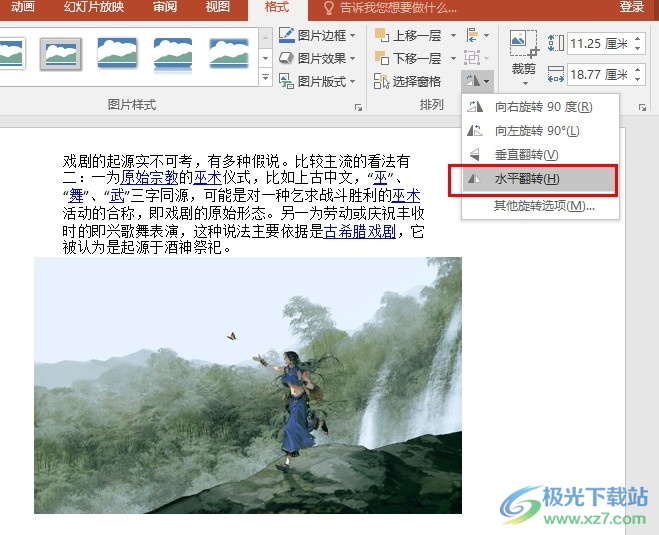
方法步骤
1、第一步,我们右键单击演示文稿,然后在菜单列表中点击“打开方式”选项,再在弹框中选择powerpoint选项
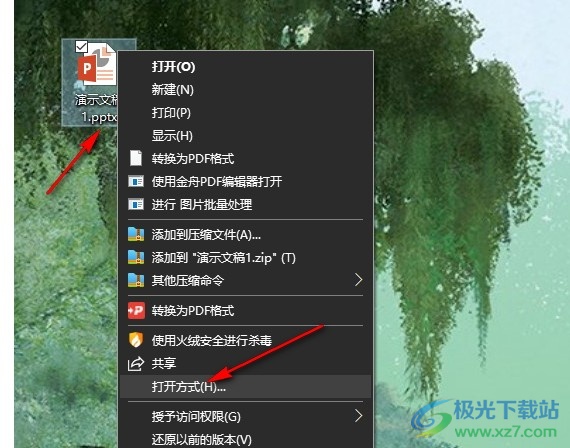
2、第二步,打开演示文稿之后,我们再在幻灯片中选中需要设置的图片,然后打开“格式”工具
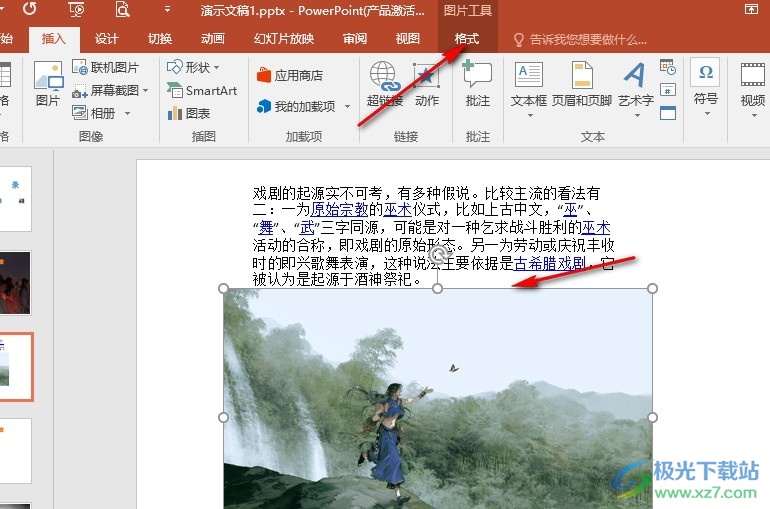
3、第三步,打开“格式”工具之后,我们再在其子工具栏中找到“旋转对象”工具,点击打开该工具

4、第四步,打开“旋转对象”工具之后,我们再在下拉列表中找到“水平翻转”选项,点击选择该选项

5、第五步,点击“水平翻转”选项之后,我们在幻灯片中就能看到图片画面已经完成镜像翻转了

以上就是小编整理总结出的关于PPT演示文稿将图片进行镜像翻转的方法,我们在演示文稿编辑页面中点击图片,然后在格式工具的子工具栏中点击打开“旋转对象”工具,接着在下拉列表中点击选择“水平翻转”选项即可,感兴趣的小伙伴快去试试吧。

大小:60.68 MB版本:1.1.2.0环境:WinAll, WinXP, Win7
- 进入下载
相关推荐
相关下载
热门阅览
- 1百度网盘分享密码暴力破解方法,怎么破解百度网盘加密链接
- 2keyshot6破解安装步骤-keyshot6破解安装教程
- 3apktool手机版使用教程-apktool使用方法
- 4mac版steam怎么设置中文 steam mac版设置中文教程
- 5抖音推荐怎么设置页面?抖音推荐界面重新设置教程
- 6电脑怎么开启VT 如何开启VT的详细教程!
- 7掌上英雄联盟怎么注销账号?掌上英雄联盟怎么退出登录
- 8rar文件怎么打开?如何打开rar格式文件
- 9掌上wegame怎么查别人战绩?掌上wegame怎么看别人英雄联盟战绩
- 10qq邮箱格式怎么写?qq邮箱格式是什么样的以及注册英文邮箱的方法
- 11怎么安装会声会影x7?会声会影x7安装教程
- 12Word文档中轻松实现两行对齐?word文档两行文字怎么对齐?
网友评论